Se puede acceder a Google Drive en el escritorio de Ubuntu mediante nautilus o overGrive. OverGrive es un cliente de escritorio de unidad de Google basado en Linux a través del cual podemos montar o acceder a nuestra unidad de Google en nuestro escritorio de Ubuntu.
OverGrive es un software comercial y su costo de licencia es de alrededor de $ 4.99, aunque podemos usar esta herramienta durante 14 días en la versión de prueba.
Acceder a Google Drive a través de nautilus es totalmente gratuito. En Ubuntu 16.04 se incluye nautilus-3.18 que tiene la capacidad de integrar Google y otras cuentas en línea.
En este artículo, demostraremos cómo acceder a Google Drive usando nautilus y la herramienta overgrive en Ubuntu 16.04.
Los siguientes son los pasos para acceder a Google Drive usando nautilus.
Paso:1 Instalar el paquete 'Cuenta en línea de Gnome'
Abra la terminal y ejecute siguiendo el comando apt.
[email protected]:~$ sudo apt install gnome-online-accounts
Paso:2 Acceder y configurar la cuenta en línea
Ejecute el siguiente comando desde la terminal
[email protected]:~$ gnome-control-center online-accounts
Seleccionar cuenta de Google
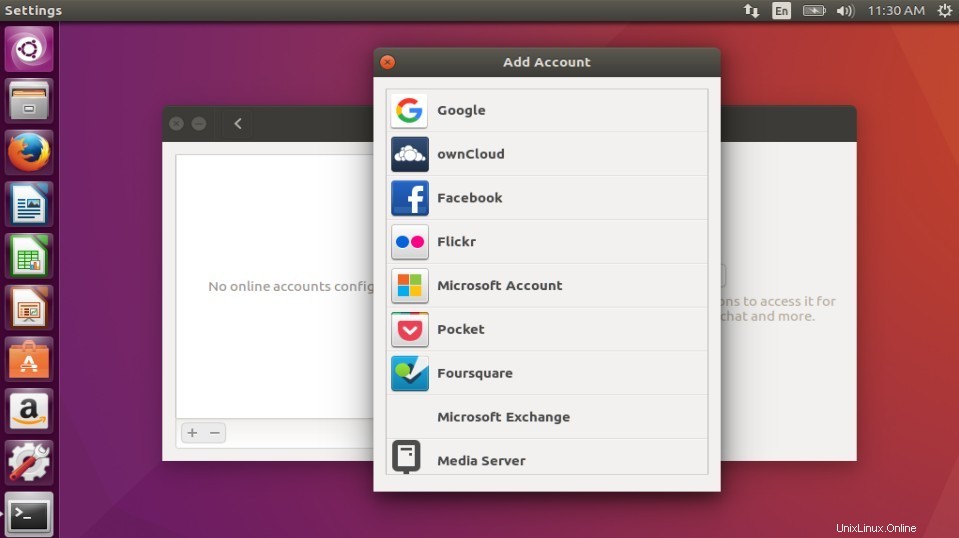
Especifique las credenciales de la cuenta de Google.
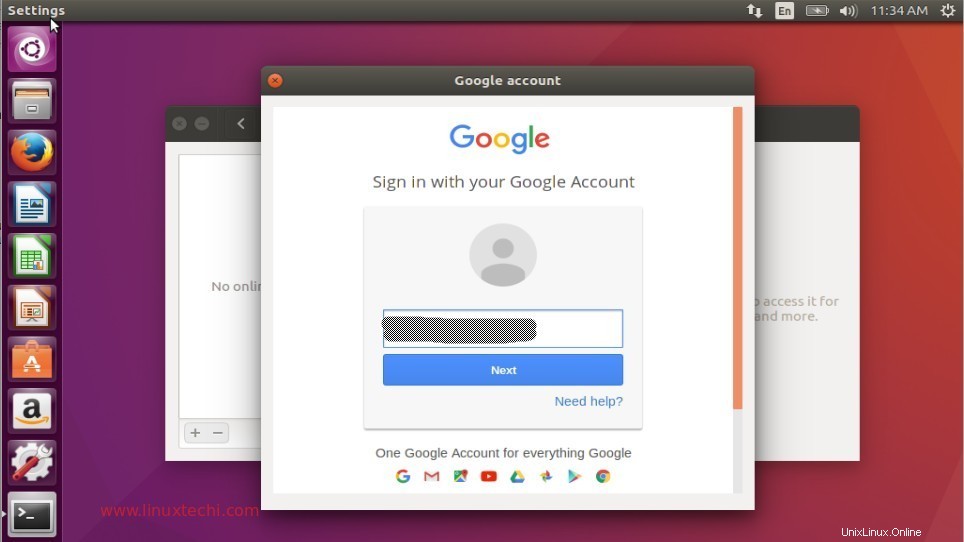
Haga clic en Permitir para autorizar a Ubuntu nautilus a acceder a su cuenta de Google.
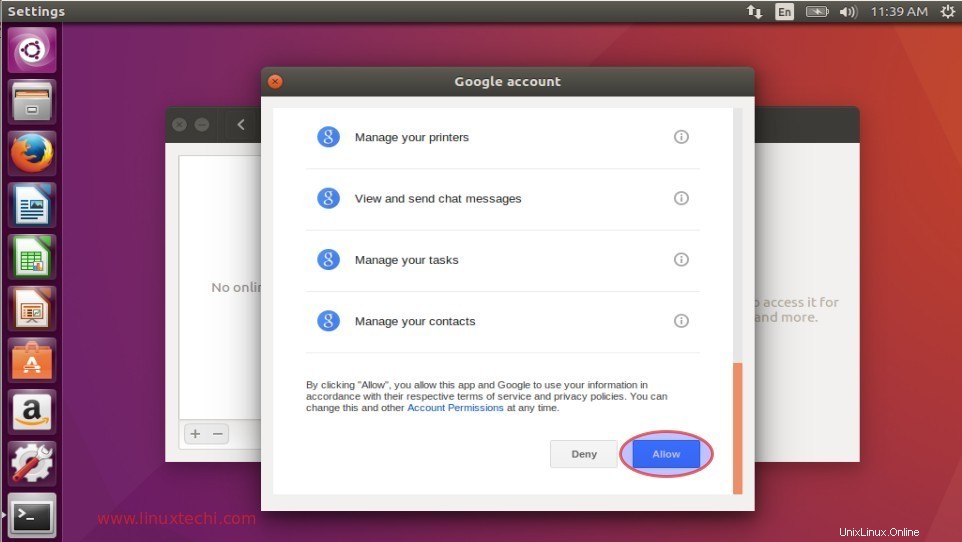
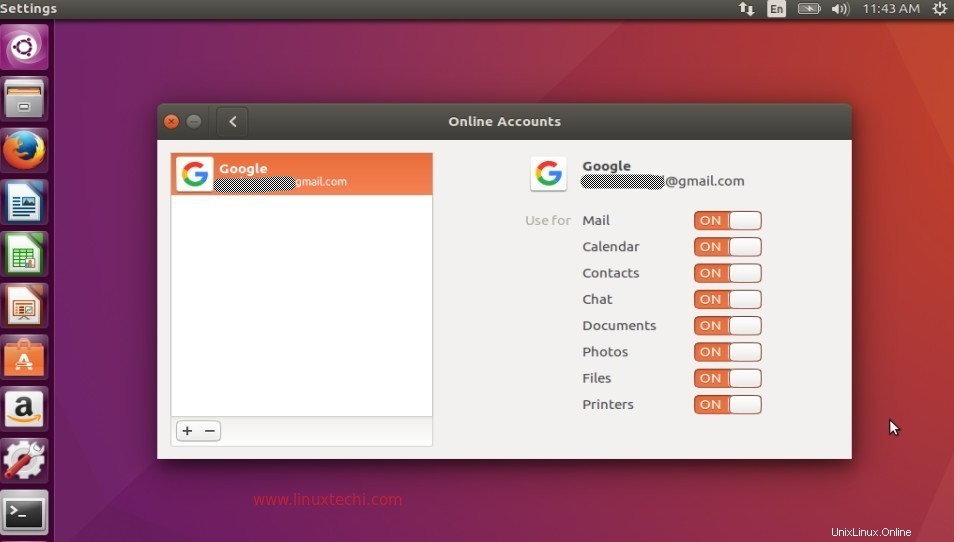
Paso:3 Ahora acceda a Google Drive usando nautilus.
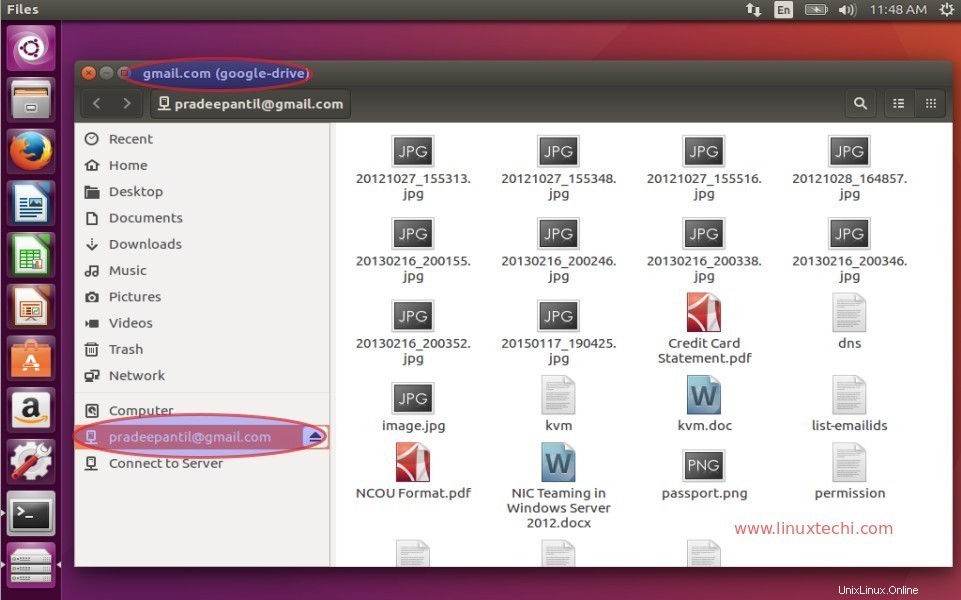
Los siguientes son los pasos para acceder a Google Drive usando overGrive.
Paso:1 Descargue el paquete overGrive Debian.
El paquete Overgrive no aparece en los repositorios de Ubuntu 16.04. Así que descargaremos su paquete desde su sitio oficial https://www.thefanclub.co.za/overgrive
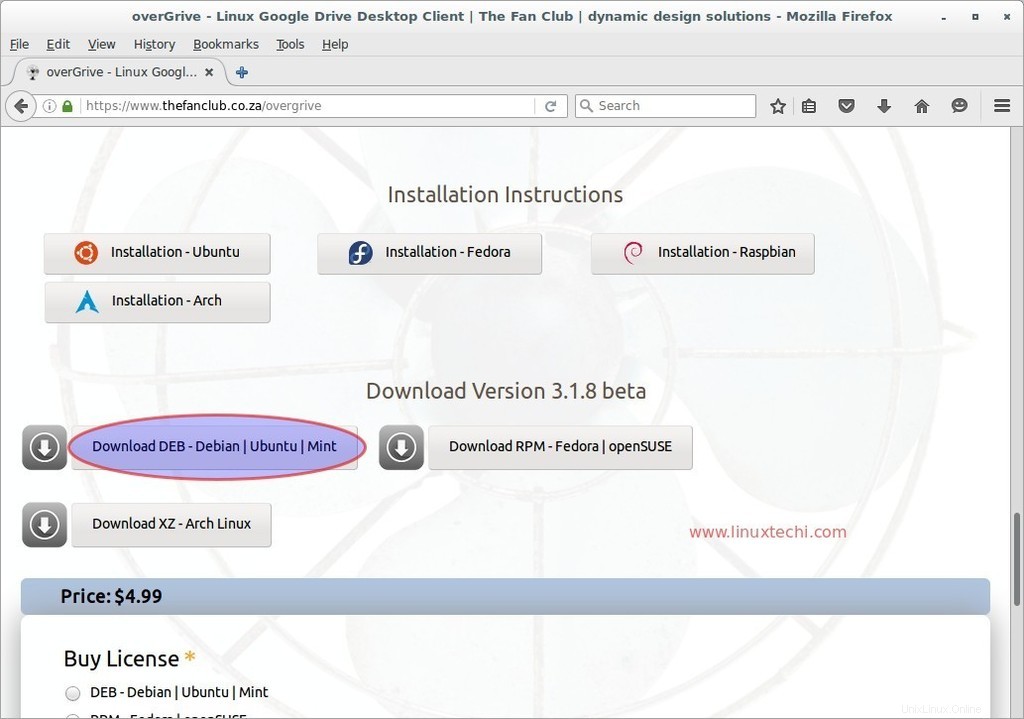
También podemos usar el comando debajo para descargar el paquete Debian overgrive desde la línea de comandos.
[email protected]:~$ wget https://www.thefanclub.co.za/sites/default/files/public/overgrive/overgrive_3.1.9_all.deb
Paso:2 Instalar el paquete overgrive.
[email protected]:~$ sudo dpkg -i overgrive_3.1.9_all.deb
Obtendremos el error de dependencia al instalar el paquete overgrive, el error se muestra a continuación.
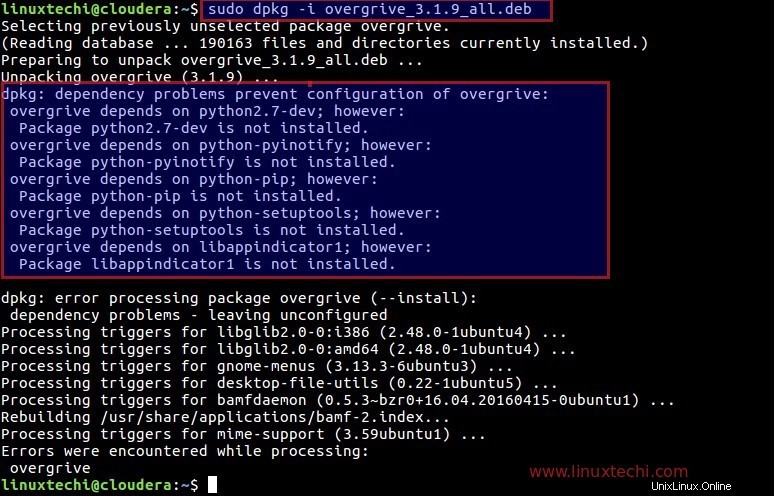
Para resolver los errores de dependencia, ejecute el siguiente comando apt.
[email protected]:~$ sudo apt install -f
Paso:3 Acceder y configurar overgrive
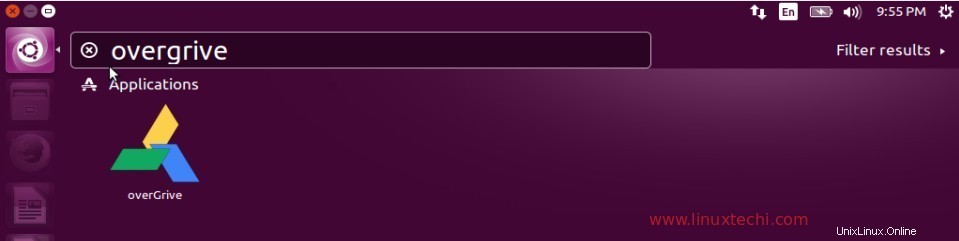
Haga clic en el icono overGive
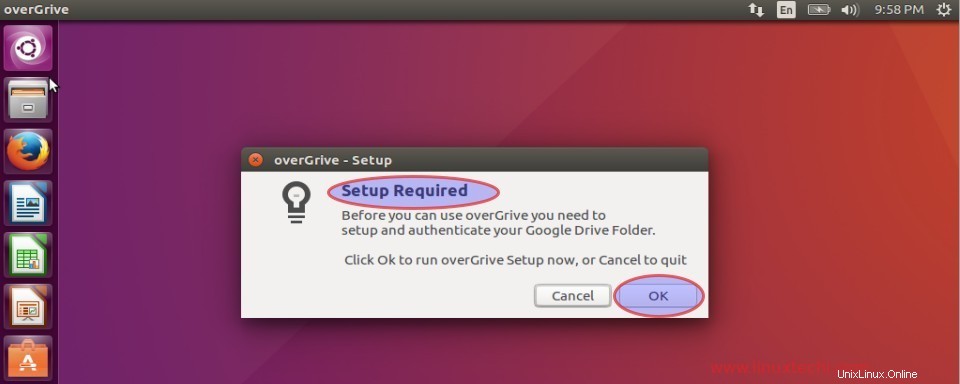
Haga clic en Aceptar para continuar con la configuración.
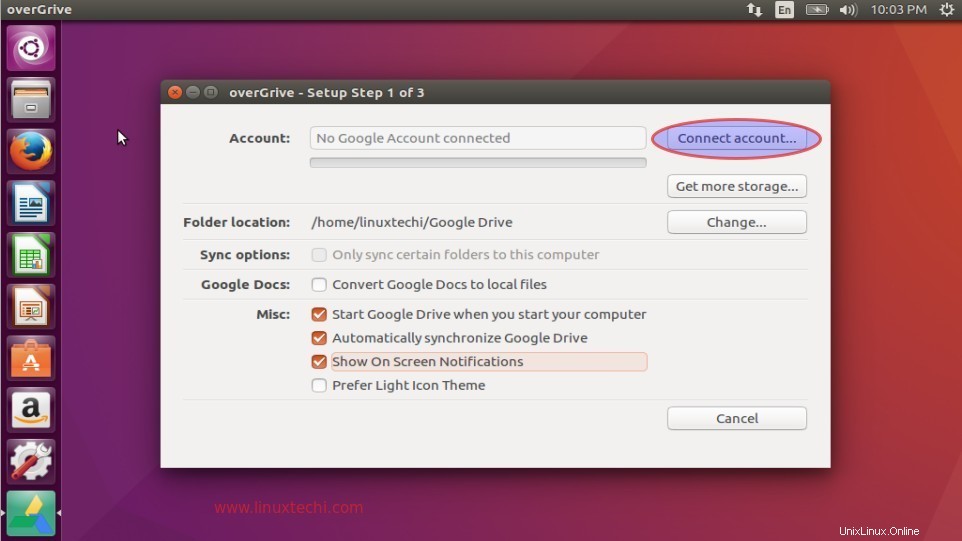
Haga clic en 'Conectar cuenta ' para continuar. Se abrirá un navegador web, ingrese sus credenciales de identificación de Gmail.
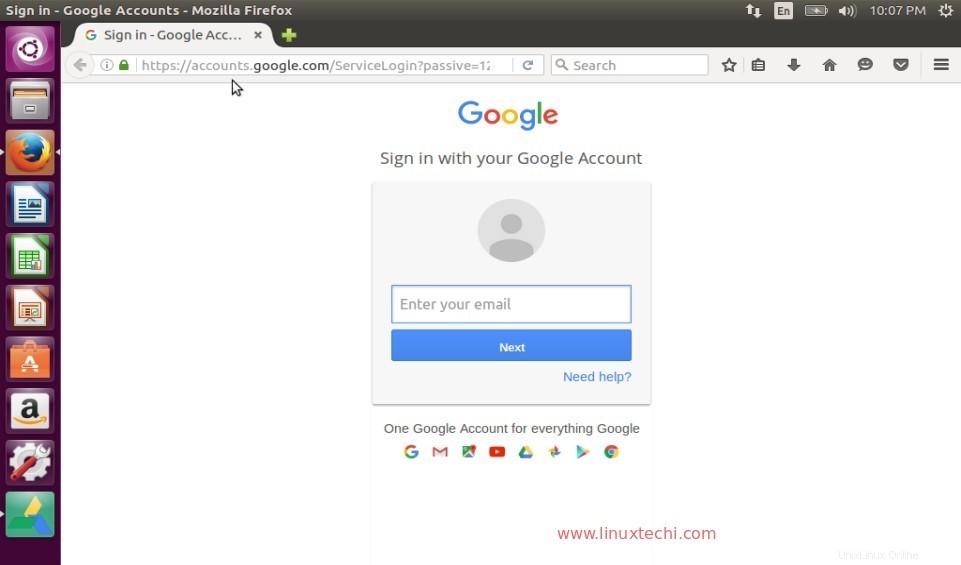
Haga clic en la opción "Permitir" para autorizar a overGrive a acceder a su unidad de Google.
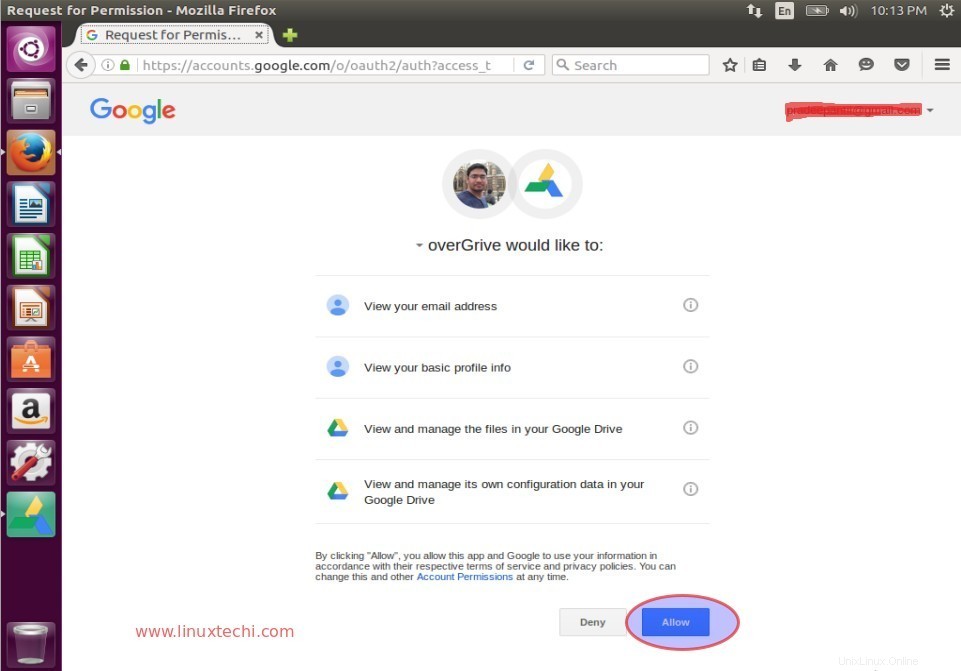
Copie el código como se muestra en la ventana de abajo y péguelo en la 'Sección de cuenta' en la ventana de overgrive.

Haga clic en 'Validar'
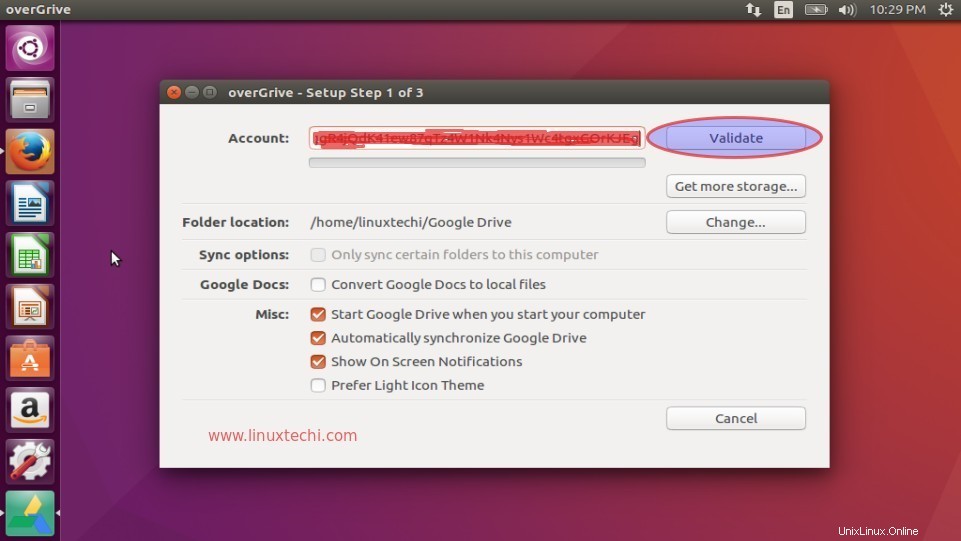
haga clic en 'Iniciar sincronización'
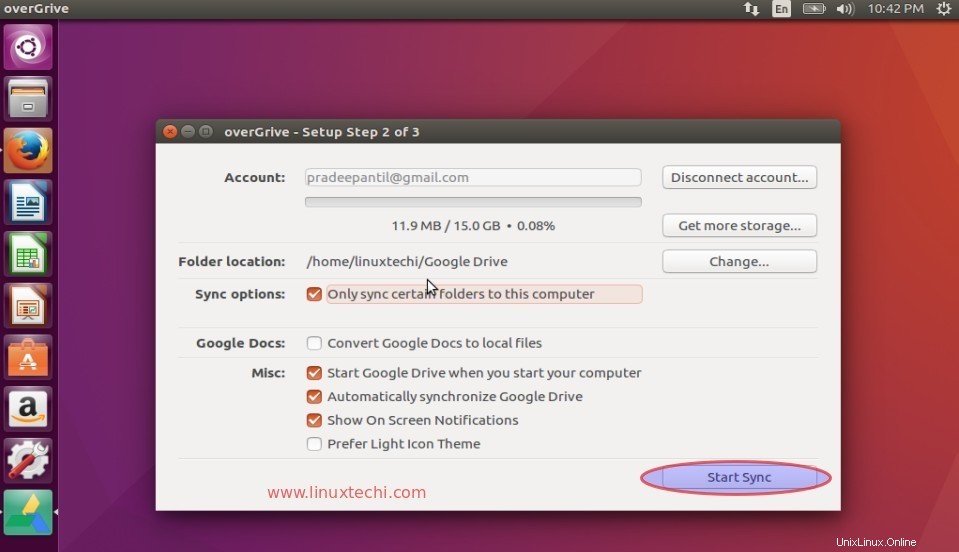
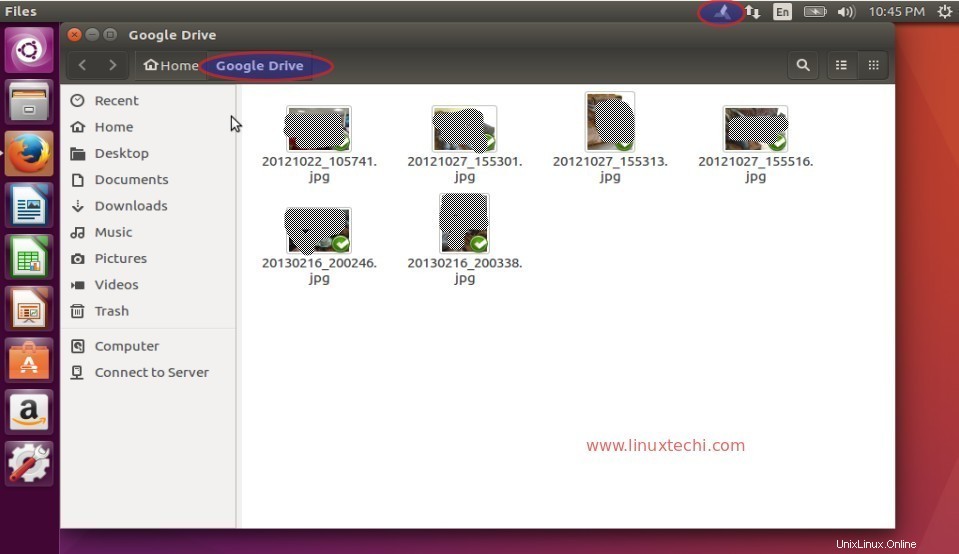
Como podemos ver, los datos de la unidad de Google se sincronizan con la carpeta local del sistema 'Google Drive'. Eso es todo, espero que les guste el artículo.